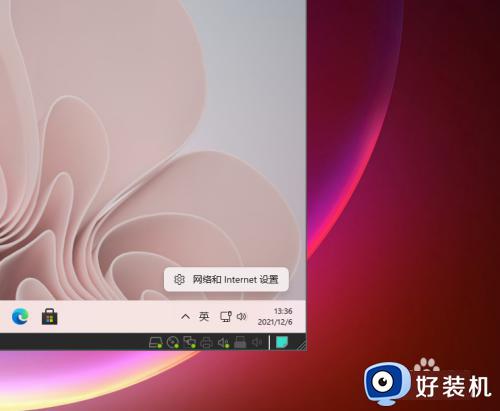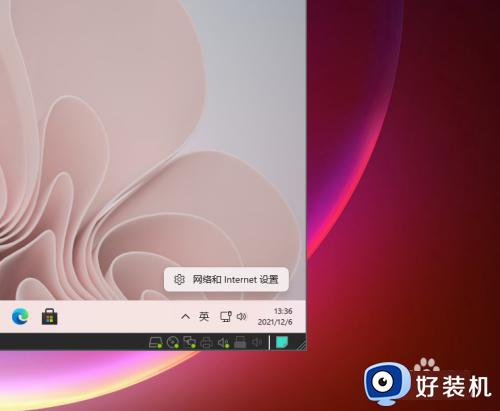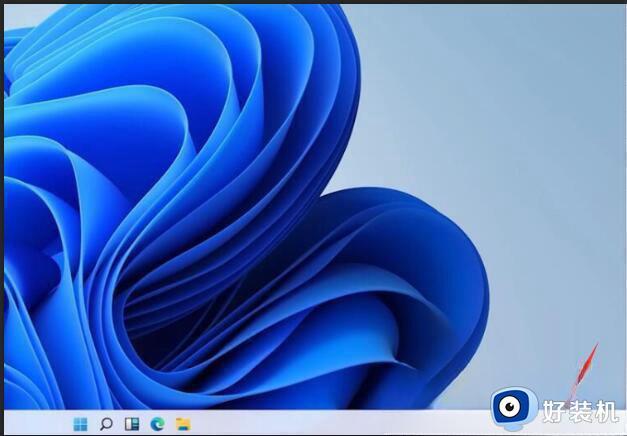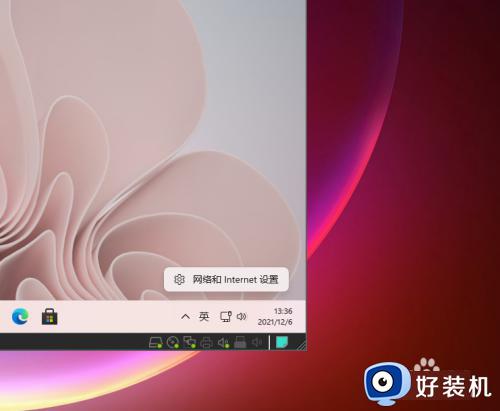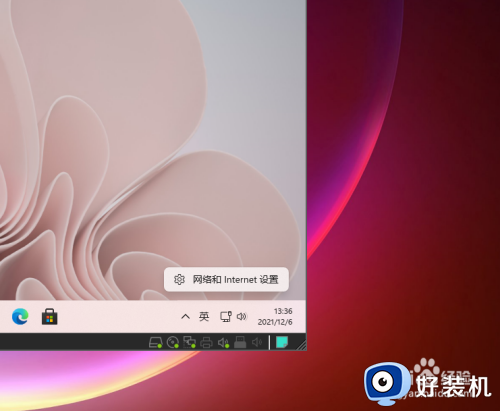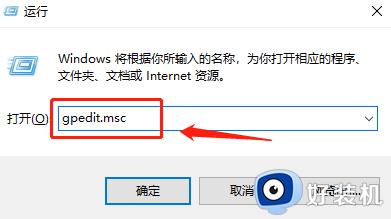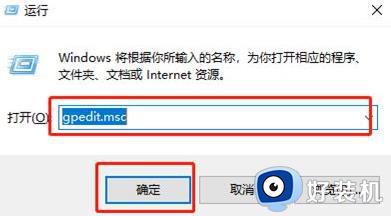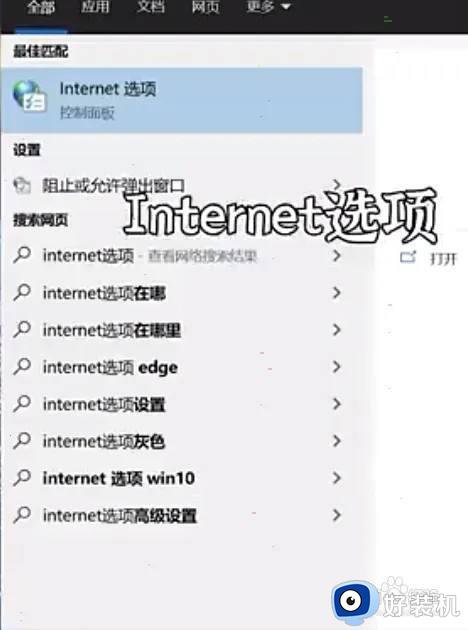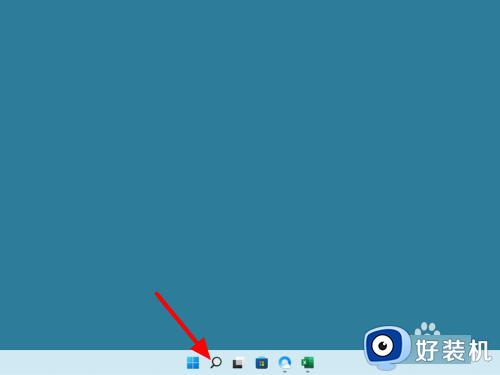win11屏蔽ipv6网络的方法 win11怎么屏蔽ipv6
时间:2023-04-11 14:40:06作者:zheng
ipv6网络相比于ipv4性能有了很大的提升,但是在ipv6的网络环境下有些软件会出现一些问题,而解决问题的方式是不能在ipv6的网络环境下,那么该如何不让win11在ipv6的网络环境下呢?今天小编就教大家win11屏蔽ipv6网络的方法,如果你刚好遇到这个问题,跟着小编一起来操作吧。
推荐下载:windows11
方法如下:
1、鼠标右键任务栏底部网络图标,点击网络和Internet设置。
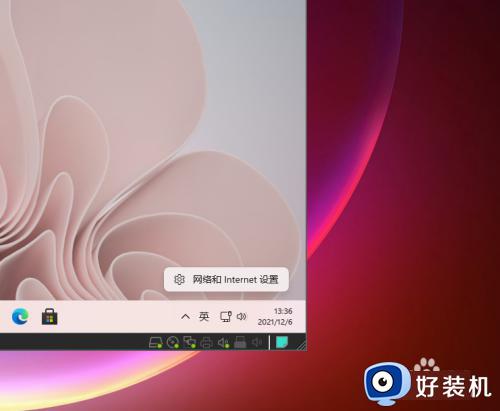
2、鼠标向下滚动,点击高级网络设置。
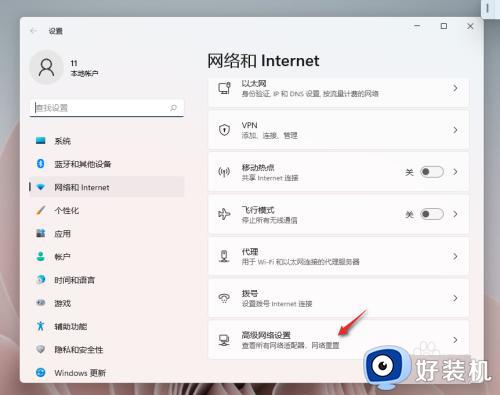
3、在相关设置中点击更多网络适配器选项。
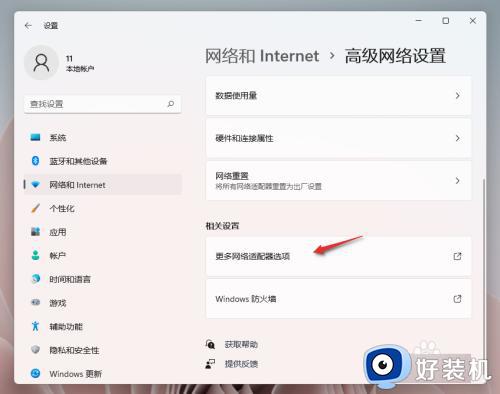
4、鼠标右键单击有线网卡选择属性。
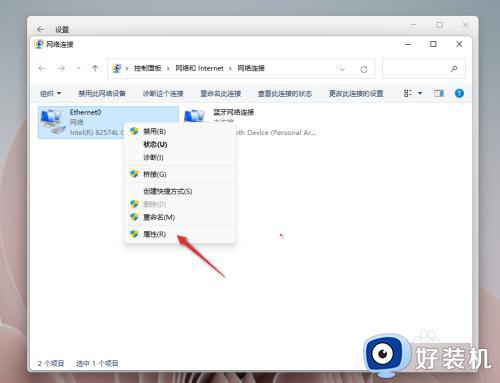
5、取消勾选网络Internet版本协议6,点击应用即可.
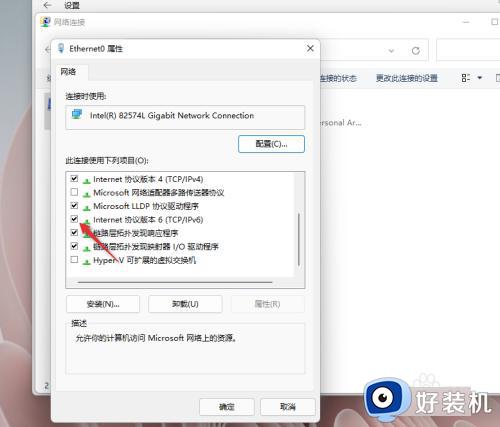
以上就是关于win11屏蔽ipv6网络的方法的全部内容,还有不懂得用户就可以根据小编的方法来操作吧,希望能够帮助到大家。